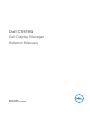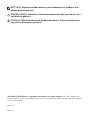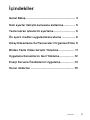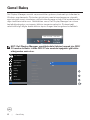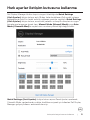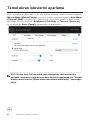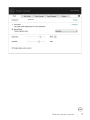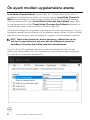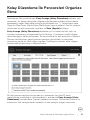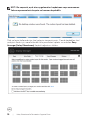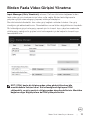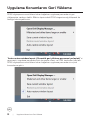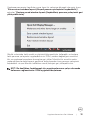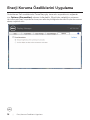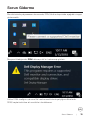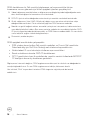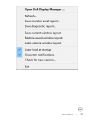Model: C5519Q
Düzenleyici model: C5519Qc
Dell C5519Q
Dell Display Manager
Kullanıcı Kılavuzu

NOT: NOT, bilgisayarınızdan daha iyi yararlanmanız için yardımcı olan
önemli bilgileri gösterir.
DİKKAT: DİKKAT, talimatlar izlenmezse donanımla ilgili olası zararı veya
veri kaybını gösterir.
UYARI: UYARI olasılıkla mala gelebilecek zararı, kişisel yaralanmayı
veya ölüm durumunu gösterir.
Telif hakkı © 2018 Dell Inc. veya bağlı kuruluşları. Her hakkı saklıdır. Dell, EMC ve diğer ticari
markalar, Dell Inc. şirketinin veya bağlı kuruluşlarının ticari markalarıdır. Diğer ticari markalar ilgili sahiplerinin
ticari markaları olabilir.
2018 – 09
Rev. A00

İçindekiler | 3
İçindekiler
Genel Bakış .................................................... 4
Hızlı ayarlar iletişim kutusunu kullanma ............ 5
Temel ekran işlevlerini ayarlama ...................... 6
Ön ayarlı modları uygulamalara atama .............. 8
Kolay Düzenleme İle Pencereleri Organize Etme 9
Birden Fazla Video Girişini Yönetme ................ 11
Uygulama Konumlarını Geri Yükleme ............... 12
Enerji Koruma Özelliklerini Uygulama .............. 14
Sorun Giderme ............................................. 15

4 | Genel Bakış
Genel Bakış
Dell Display Manager, monitör veya monitörler grubunu yönetmek için kullanılan bir
Windows uygulamasıdır. Gösterilen görüntünün manüel ayarlanmasına, otomatik
ayar tahsisine, enerji yönetimine, görüntü döndürmeye ve belirli Dell modellerindeki
diğer özelliklere imkan verir. Yüklendikten sonra, Dell Display Manager her sistem
başlatıldığında çalışır ve simgesini bildirim simgesine yerleştirir. Sisteme bağlı
monitörlerle ilgili bilgiler daima bildirim tepsisi simgesi üzerine gelince kullanılabilir.
Dell C5519Q - Standard
NOT: Dell Display Manager, monitörünüzle iletişim kurmak için DDC/
CI kanalını kullanır. Lütfen DDC/CI'nin menüde aşağıdaki gibi etkin
olduğundan emin olun.
Color
Display
Personalize
Menu
Brightness/Contrast
Dell 55 Monitor
Auto Adjust
Input Source
Display Info
HDMI CEC Off
LCD Conditioning
Audio
Others
Firmware
IP Address
Service Tag
Reset Others
Factory Reset
DDC/CI On

Hızlı ayarlar iletişim kutusunu kullanma | 5
Hızlı ayarlar iletişim kutusunu kullanma
Dell Display Manager bildirim tepsisi simgesi tıklatıldığında Quick Settings
(Hızlı Ayarlar) iletişim kutusu açılır. Birden fazla desteklenen Dell modeli sisteme
bağlandığında, belirli bir hedef monitör sağlanan menüyle seçilebilir. Quick Settings
(Hızlı Ayarlar) iletişim kutusu, monitörün parlaklık ve karşıtlık düzeylerinin uygun
biçimde ayarlanmasına olanak tanır. Manual Mode (Manuell Modu) veya Auto
Mode (Otomatik Mod)'u seçebilirsiniz ve ekran çözünürlüğü değiştirilebilir.
Dell C5519Q
3840x2160
Quick Settings (Hızlı Ayarlar) iletişim kutusu ayrıca Temel işlevleri ayarlamak,
Otomatik Modu yapılandırmak ve diğer özelliklere erişmek için kullanılan Dell Display
Manager gelişmiş kullanıcı arabirimine de erişir.

6 | Temel ekran işlevlerini ayarlama
Temel ekran işlevlerini ayarlama
Etkin uygulamaya bağlı olarak, bir ön ayar modunu manuel olarak seçmenizi sağlayan
Manual Mode (Manuell Modu)'u veya bir ön ayar modunu uygulayan Auto Mode
(Otomatik Mod)'u seçebilirsiniz. Değiştiğinde, ekran iletisi geçerli ön ayarlı modu
görüntüler. Seçilen monitörün Brightness (Parlaklığı) ve Contrast (Kontrastı)
ayrıca doğrudan Basic (Temel) sekmesinden de ayarlanabilir.
Dell C5519Q
3840x2160
NOT: Birden fazla Dell monitörü takılı olduğunda, tüm monitörlere
parlaklık, kontrast ve renk ön ayar denetimlerini uygulamak için “Enable
display matrix control (Ekran matris denetimini etkinleştir)” seçeneğini
seçin.

Temel ekran işlevlerini ayarlama | 7
3840x2160
Dell C5519Q

8 | Ön ayarlı modları uygulamalara atama
Ön ayarlı modları uygulamalara atama
Auto Mode (Otomatik Mod) sekmesi belirli bir Önceden Ayarlı Modu belirli bir
uygulamayla ilişkilendirmenizi sağlar ve otomatik uygular. Auto Mode (Otomatik
Mod) etkinleştirildiğinde, ilişkili uygulama etkinleştirildiğinde Dell Display Manager
otomatik olarak karşılık gelen Preset Mode (Önceden Ayarlı Moda) geçer. Belirli
bir uygulamaya tahsis edilen Preset Mode (Önceden Ayarlı Moda) bağlanan her
monitörde aynı olabilir veya monitörden monitöre değişebilir.
Dell Display Manager birçok popüler uygulama için önceden yapılandırılmıştır. Yeni bir
uygulamayı atama listesine eklemek için, uygulamayı masaüstünden, Windows Başlat
Menüsüne veya başka bir yere sürüklemeniz ve geçerli listeye bırakmanız yeterlidir.
NOT: Toplu işlem dosyalarını, komut satırlarını, yükleyicileri ve zip
arşivleri veya paketlenmiş dosyalar gibi yürütülemeyen dosyaları
hedeeyen Önceden Ayarlı Mod tahsisleri desteklenmez.
Ayrıca bir Direct3D uygulaması tam ekran modunda çalıştığında Oyun ön ayar
modunu da yapılandırabilirsiniz. Bir uygulamanın bu modu kullanmasını engellemek
için, farklı bir ön ayar modu atayabilirsiniz.
Dell C5519Q

Kolay Düzenleme İle Pencereleri Organize Etme | 9
Kolay Düzenleme İle Pencereleri Organize
Etme
Desteklenen Dell monitörlerinde, Easy Arrange (Kolay Düzenleme) sekmesi, açık
pencereleri, ön tanımlı yerleşimleri bölgelere sürükleyerek onlardan birine kolayca
ayarlamanızı sağlar. Daha fazla yerleşim görüntülemek için “>” tuşuna basın veya
Page Up/Page Down (Sayfa Yukarı/Sayfa Aşağı) tuşunu kullanın. Özel bir yerleşim
oluşturmak için açık pencereleri ayarlayın ve Save (Kaydet)'e tıklayın.
Easy Arrange (Kolay Düzenleme) başlamak için, bir hedef monitör seçin ve
önceden tanımlanmış yerleşimlerden birini belirleyin. O yerleşime yönelik bölgeler
monitörde geçici olarak görüntülenir. Sonra monitörde bir açık pencereyi sürükleyin.
Pencere sürüklenirken, geçerli pencere yerleşimi görüntülenir ve üzerinden
pencerenin geçtiği bir etkin bölge vurgulanır. Herhangi bir anda bir etkin bölgeye
yerleştirmek için pencereyi o bölgeye bırakın.
Dell C5519Q
Bir özel pencere yerleşimi oluşturmak için, pencereleri (en fazla 10 tane)
masaüstünde boyutlandırın ve konumlandırın, ardından da Easy Arrange (Kolay
Düzenleme) kısmında Save (Kaydet) bağlantısına tıklayın. Pencerelerin boyutu ve
konumu bir özel yerleşim olarak kaydedilir ve özel yerleşim simgesi oluşturulur.

10 | Kolay Düzenleme İle Pencereleri Organize Etme
NOT: Bu seçenek, açık olan uygulamaları kaydetmez veya anımsamaz.
Yalnızca pencerelerin boyutu ve konumu kaydedilir.
Özel yerleşimi kullanmak için özel yerleşim simgesini seçin. O anda kaydedilen özel
yerleşimi silmek için, masaüstündeki tüm pencereleri kapatın ve ardından Easy
Arrange (Kolay Düzenleme) Kaydet bağlantısını tıklatın.
Dell C5519Q

Birden Fazla Video Girişini Yönetme | 11
Birden Fazla Video Girişini Yönetme
Input Manager (Giriş Yöneticisi) sekmesi, Dell monitörünüze bağlanan birden
fazla video girişini yönetmeniz için kolay yollar sağlar. Birden fazla bilgisayarla
çalışırken girişler arasında geçiş yapmayı oldukça kolaylaştırır.
Monitörünüzde kullanılabilir tüm video girişi bağlantı noktaları listelenir. Her girişi
istediğiniz gibi adlandırabilirsiniz. Düzenledikten sonra lütfen değişikliklerinizi kaydedin.
Sık kullandığınız girişe hızla geçiş yapmak için bir kısayol tuşu, çalışırken aralarında
sıklıkla geçiş yaptığınız iki girişten birini hızla seçmek için de başka bir kısayol tuşu
tanımlayabilirsiniz.
Dell C5519Q
Dell C5519Q
NOT: DDM, başka bir bilgisayardan video görüntülüyorken bile
monitörünüzle iletişim kurar. Sık kullandığınız bilgisayara DDM
yükleyebilir ve giriş geçişini o bilgisayardan denetleyebilirsiniz. Monitöre
bağlanan diğer bilgisayarlara da DDM yükleyebilirsiniz.

12 | Uygulama Konumlarını Geri Yükleme
Uygulama Konumlarını Geri Yükleme
DDM, bilgisayarınızı monitörlere tekrar bağlarken uygulama pencerelerini geri
yüklemenize yardımcı olabilir. Bildirim tepsisindeki DDM simgesine sağ tıklayarak bu
özelliğe hızla erişebilirsiniz.
“Auto-restore window layout (Otomatik geri yükleme penceresi yerleşimi)”ni
seçerseniz, uygulama pencerelerinizin konumları izlenir ve DDM tarafından hatırlanır.
DDM, bilgisayarınızı monitörlere tekrar bağlarken uygulama pencerelerini orijinal
konumlarına getirir.

Uygulama Konumlarını Geri Yükleme | 13
Uygulama penceresini taşıdıktan sonra favori bir yerleşime dönmek isterseniz, önce
“Save current window layout (Geçerli pencere yerleşimini kaydedebilir)”,
ardından “Restore saved window layout (Kaydedilmiş pencere yerleşimini geri
yükleyebilirsiniz)”.
Günlük rutininizde farklı model ve çözünürlükte monitörler kullanabilir ve bunlara
farklı pencere yerleşimleri uygulayabilirsiniz. DDM, yeniden bağladığınız monitörü
bilir ve uygulama konumlarını buna göre geri yükler. Monitörü bir monitör matris
yapılandırmasıyla değiştirmeniz gerekirse, değiştirmeden önce pencere yerleşimini
kaydedebilir ve yeni monitör takıldıktan sonra yerleşimi geri yükleyebilirsiniz.
NOT: Bu özellikten faydalanmak için uygulamalarınızın çalışır durumda
kalmasını sağlamalısınız. DDM uygulama başlatmaz.

14 | Enerji Koruma Özelliklerini Uygulama
Enerji Koruma Özelliklerini Uygulama
Desteklenen Dell modellerinde, PowerNap güç tasarrufu seçeneklerini sağlamak
için Options (Seçenekler) sekmesi kullanılabilir. Monitörün parlaklığını minimum
seviyeye getirmeyi veya ekran koruyucu etkinleştirildiğinde monitörü uyku durumuna
almayı seçebilirsiniz.
Dell C5519Q

Sorun Giderme | 15
Sorun Giderme
Monitörünüzde çalışamaması durumunda, DDM, bildirim tepsinizde aşağıdaki simgeyi
gösterecektir.
Simgeye tıkladığınızda, DDM daha ayrıntılı bir hata mesajı gösterir.
Lütfen DDM özelliğinin yalnızca Dell marka monitörlerde çalıştığına dikkat edin.
DDM, başka üreticilere ait monitörleri desteklemez.

16 | Sorun Giderme
DDM, desteklenen bir Dell monitörü algılayamaz ve/veya monitörle iletişim
kuramazsa, sorunu gidermek için lütfen aşağıdaki işlemleri gerçekleştirin:
1.
Video kablosunun monitörünüze ve bilgisayarınıza düzgün biçimde bağlandığından emin
olun; özellikle bağlayıcılar konumlara sıkıca takılmalıdır.
2.
DDC/CI işlevinin etkin olduğundan emin olmak için monitör menüsünü kontrol edin.
3.
Grafik sağlayıcının (Intel, AMD, NVidia vb.) doğru ve en son ekran sürücüsüne sahip
olduğunuzdan emin olun. Ekran sürücüsü çoğu kez DDM hatasının nedenidir.
4.
Monitör ve grafik bağlantı noktası arasındaki yerleştirme istasyonlarını, kablo uzatıcılarını
veya dönüştürücüleri kaldırın. Bazı ucuz uzatıcılar, çoğaltıcılar veya dönüştürücüler DDC/
CI işlevini uygun biçimde desteklemeyebilir ve DDM hatasına neden olabilir. En son sürüm
varsa, böyle bir aygıtın sürücüsünü güncelleyin.
5.
Sisteminizi yeniden başlatın.
DDM aşağıdaki monitörlerde çalışmayabilir:
∞
2013 yılından önce üretilen Dell monitör modelleri ve D serisi Dell monitörler.
Daha fazla bilgi için Dell Ürün Desteği web sitelerine başvurabilirsiniz.
∞
Nvidia tabanlı G-sync teknolojisini kullanan oyun monitörleri
∞
Sanal ve kablosuz ekranlar DDC/CI desteklemez.
∞
DP 1.2 monitörlerin bazı ilk modellerinde, monitör menüsü kullanılarak MST/DP
1.2 özelliğinin devre dışı bırakılması gerekebilir.
Bilgisayarınız Internet'e bağlıysa, DDM uygulamasının daha yeni bir sürümü var olduğunda bir
mesajla bilgilendirilirsiniz. En son DDM uygulamasının indirilip yüklenmesi önerilir.
Yeni sürümü, ‘Shift’ tuşunu basılı tutarken DDM simgesine sağ tıklayarak da kontrol
edebilirsiniz.

Sorun Giderme | 17
-
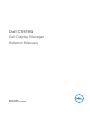 1
1
-
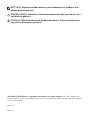 2
2
-
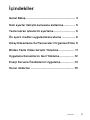 3
3
-
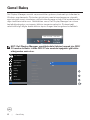 4
4
-
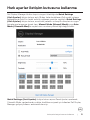 5
5
-
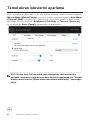 6
6
-
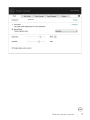 7
7
-
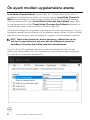 8
8
-
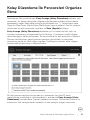 9
9
-
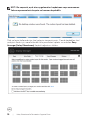 10
10
-
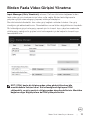 11
11
-
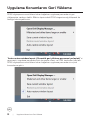 12
12
-
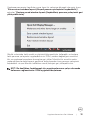 13
13
-
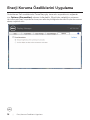 14
14
-
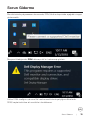 15
15
-
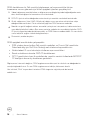 16
16
-
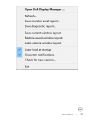 17
17